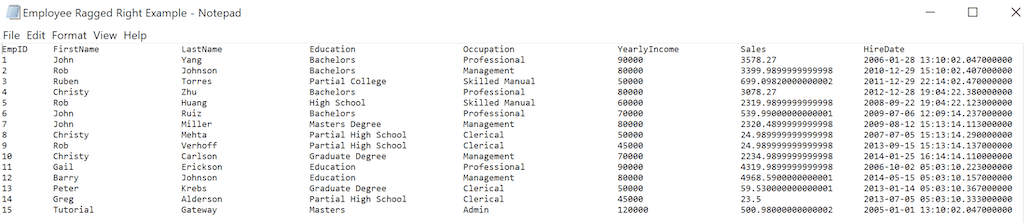本文介绍如何使用 SSIS Integration Services 将 SQL Server 表数据或记录导出到 Ragged Right 定宽平面文件。
下图显示了 Employee 表中的行。
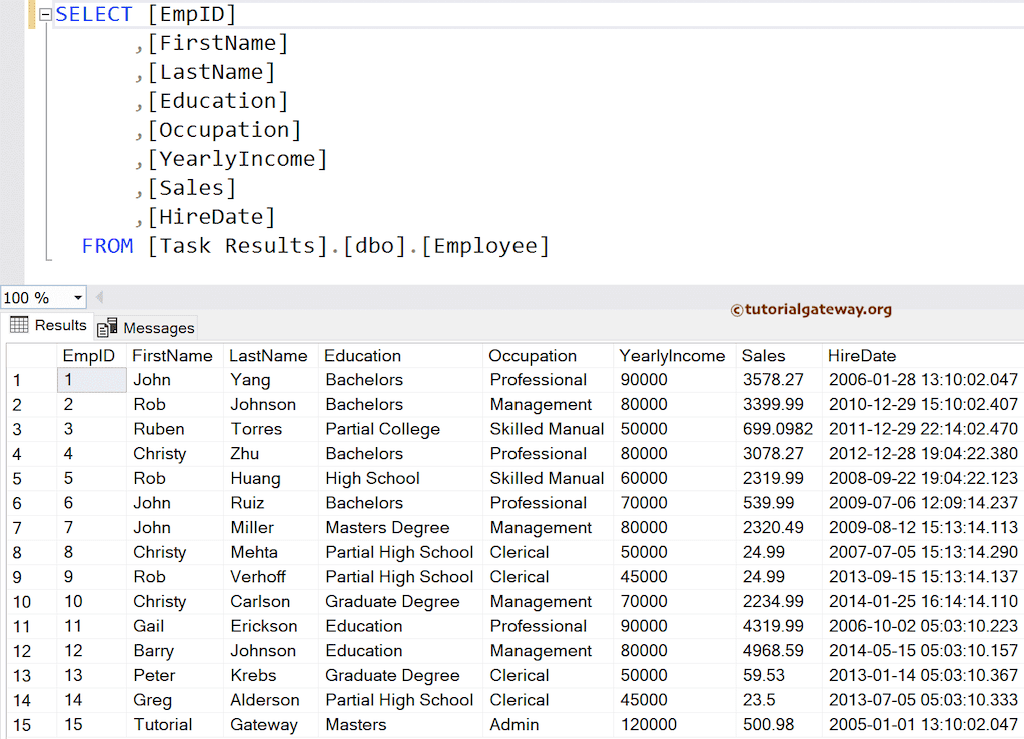
SSIS 将 SQL 数据导出到 Ragged Right 定宽平面文件
将 SSIS 数据流任务拖到控制流区域。
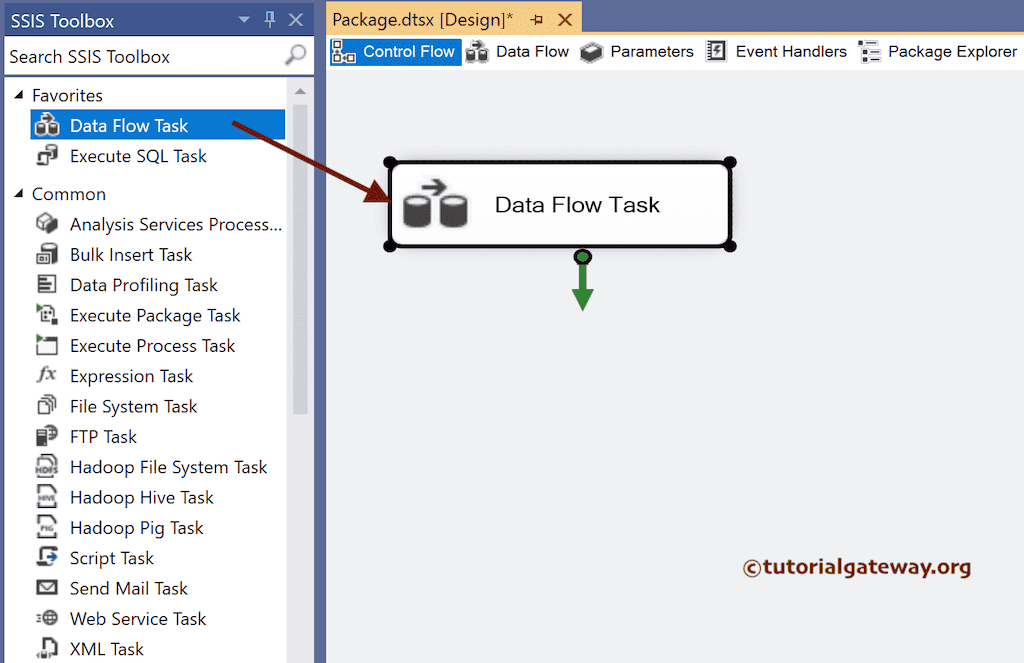
双击打开数据流区域。然后,拖动 OLE DB 源并双击打开其编辑器。接下来,单击“新建”按钮配置 OLE DB 连接管理器。 这里我们选择了现有的连接管理器,但您可以通过单击“新建”按钮(箭头指示)来创建一个新的。
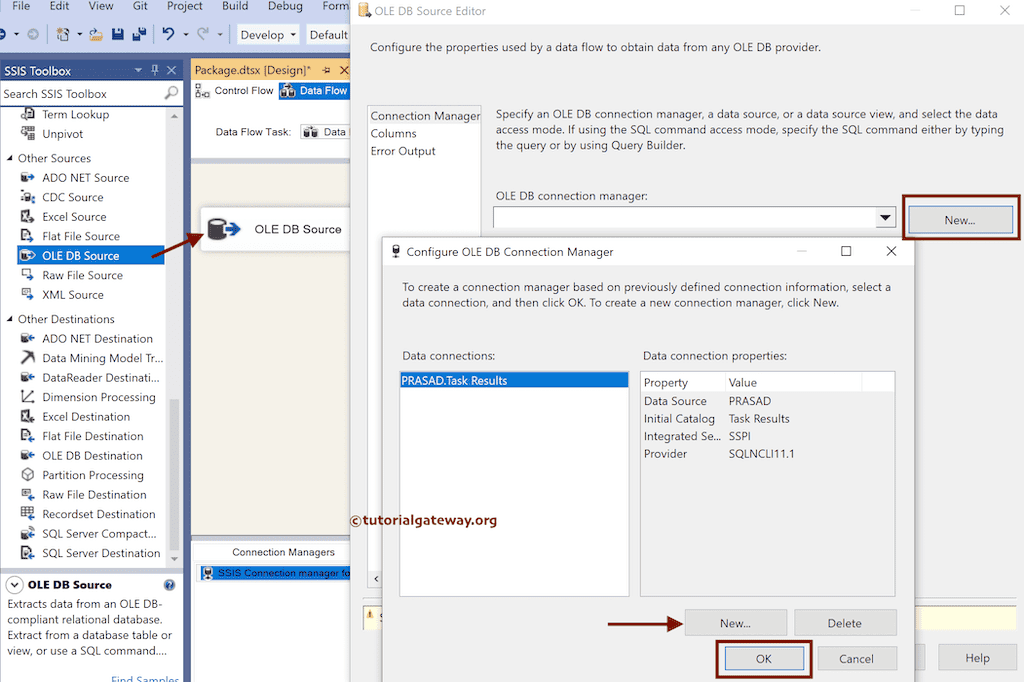
从可用表中选择 Employee 表。接下来,转到 Columns 选项卡检查列,然后单击“确定”按钮。
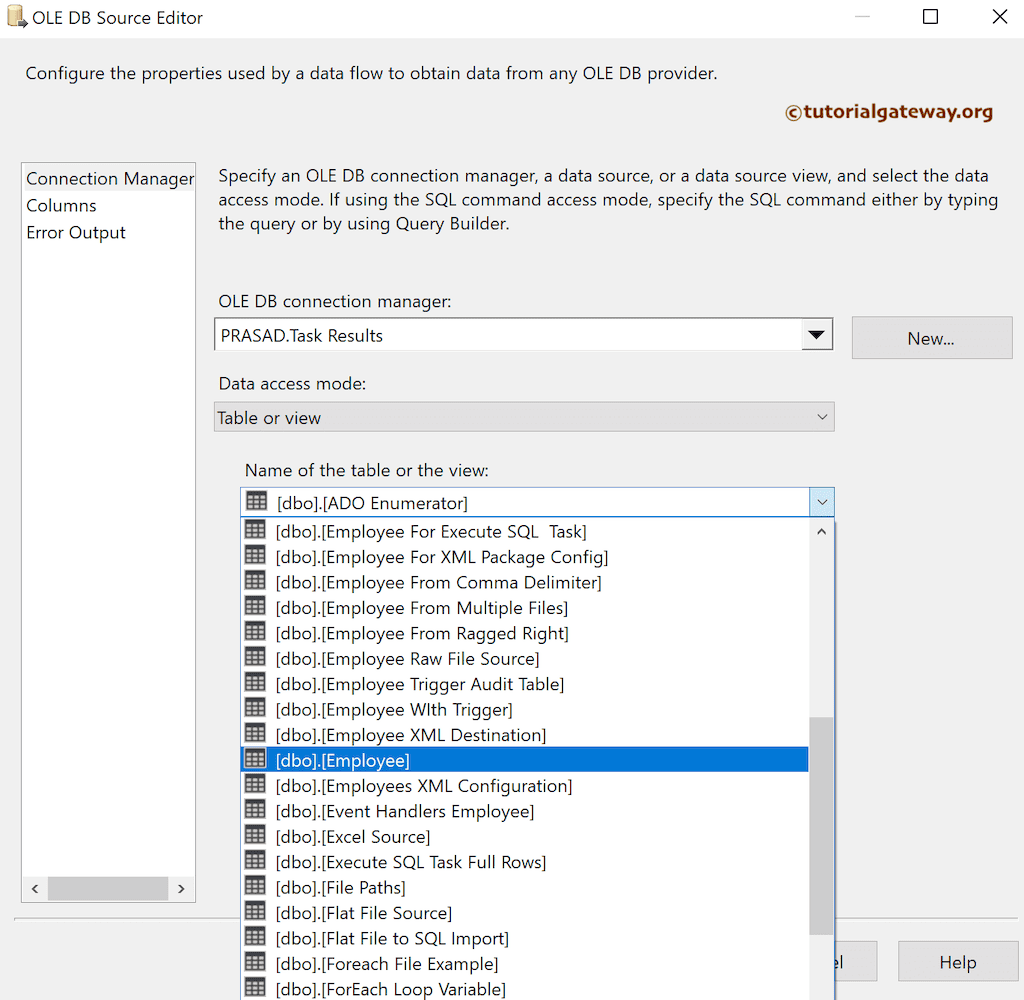
拖动平面文件目标并将 OLE DB 源连接到它。接下来,双击平面文件目标以打开其编辑器,然后单击“新建”按钮选择 Fixed Width 作为平面文件格式。
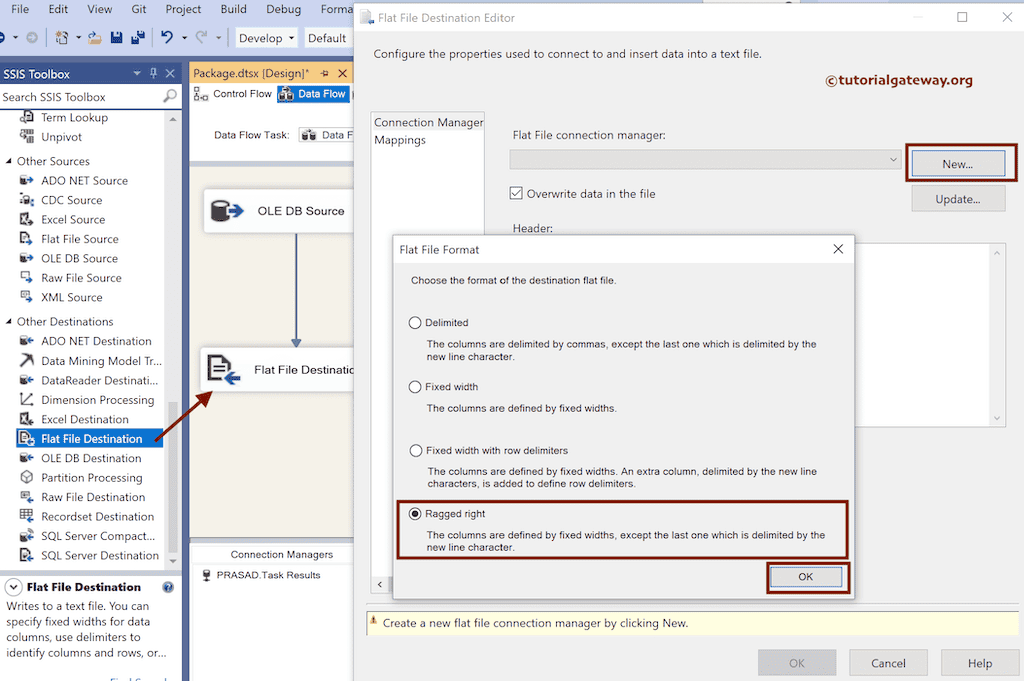
单击“浏览”按钮创建新文件以存储 Ragged Right 定宽记录。
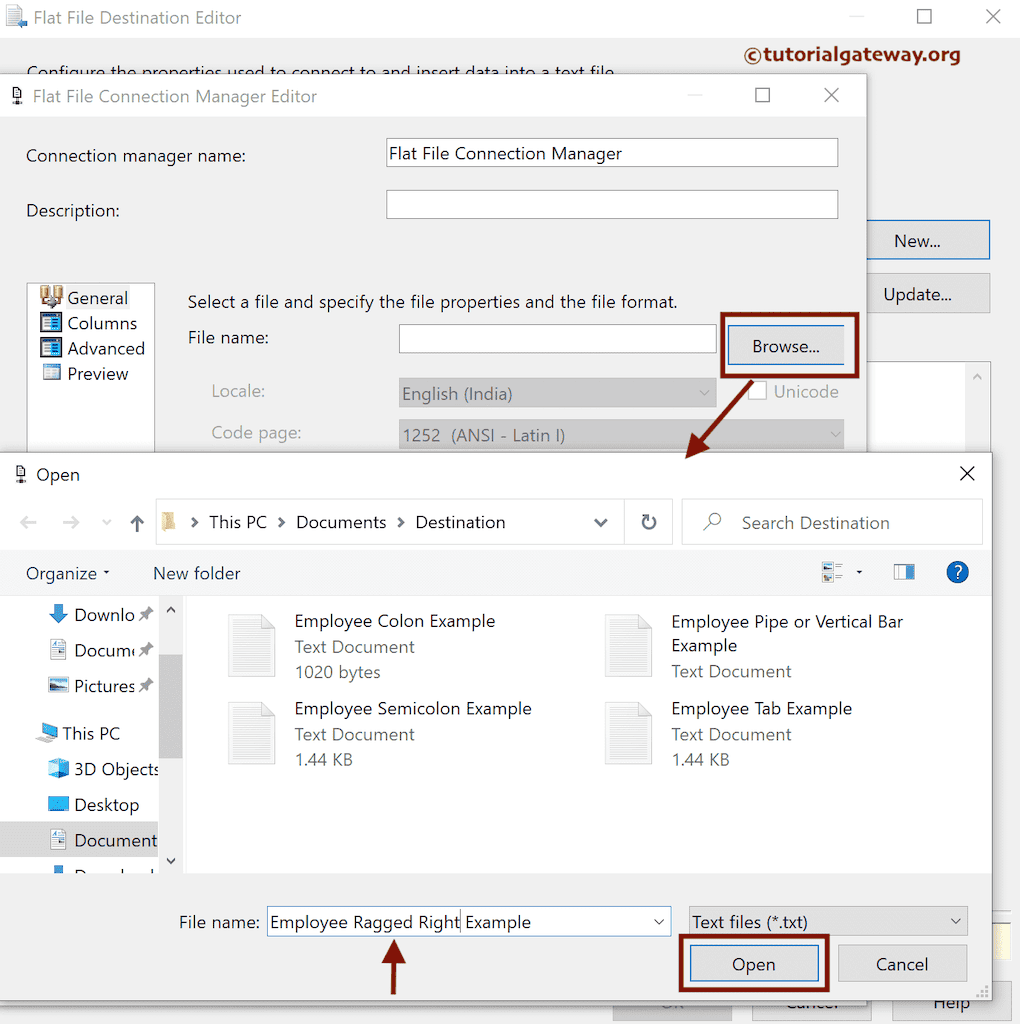
接下来,勾选“第一数据行包含列名”选项以复制标题。
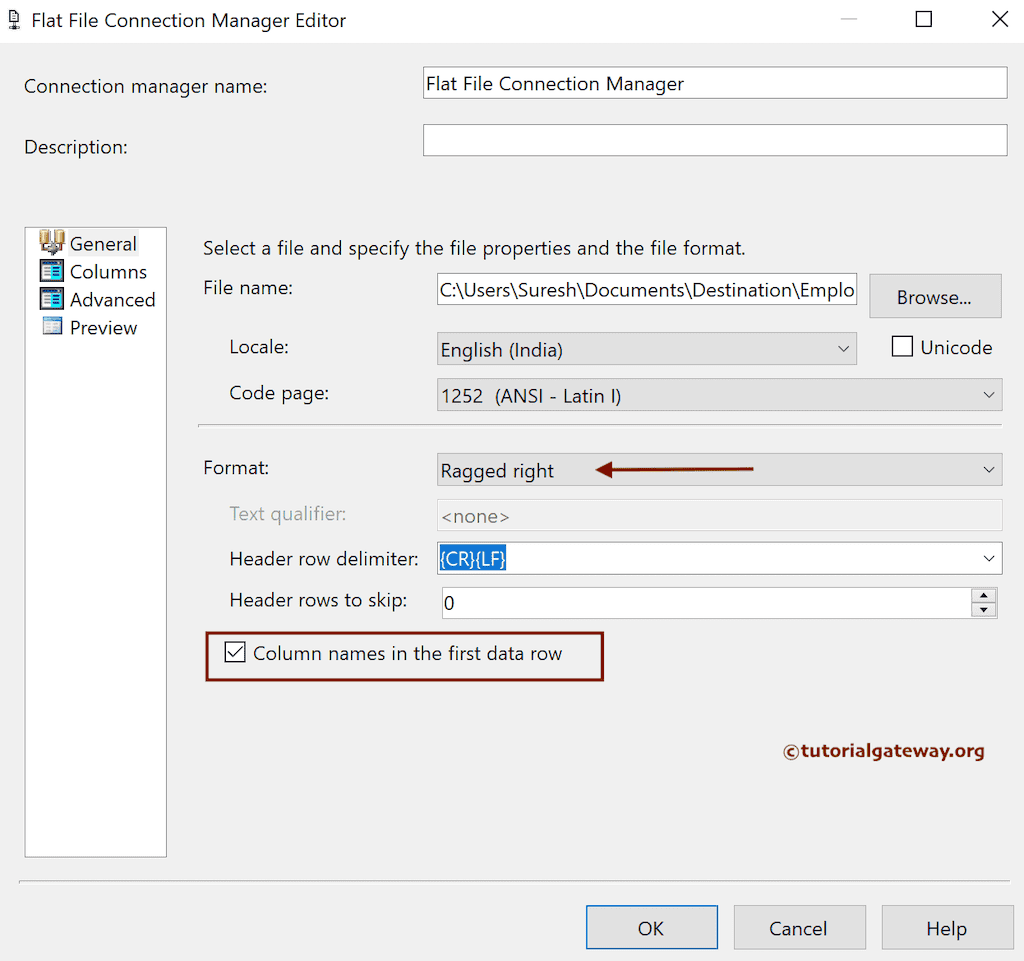
在“高级”选项卡中,更改 InputColumnWidth 值以调整行项。例如,EmpID = 10,Names = 50 等。
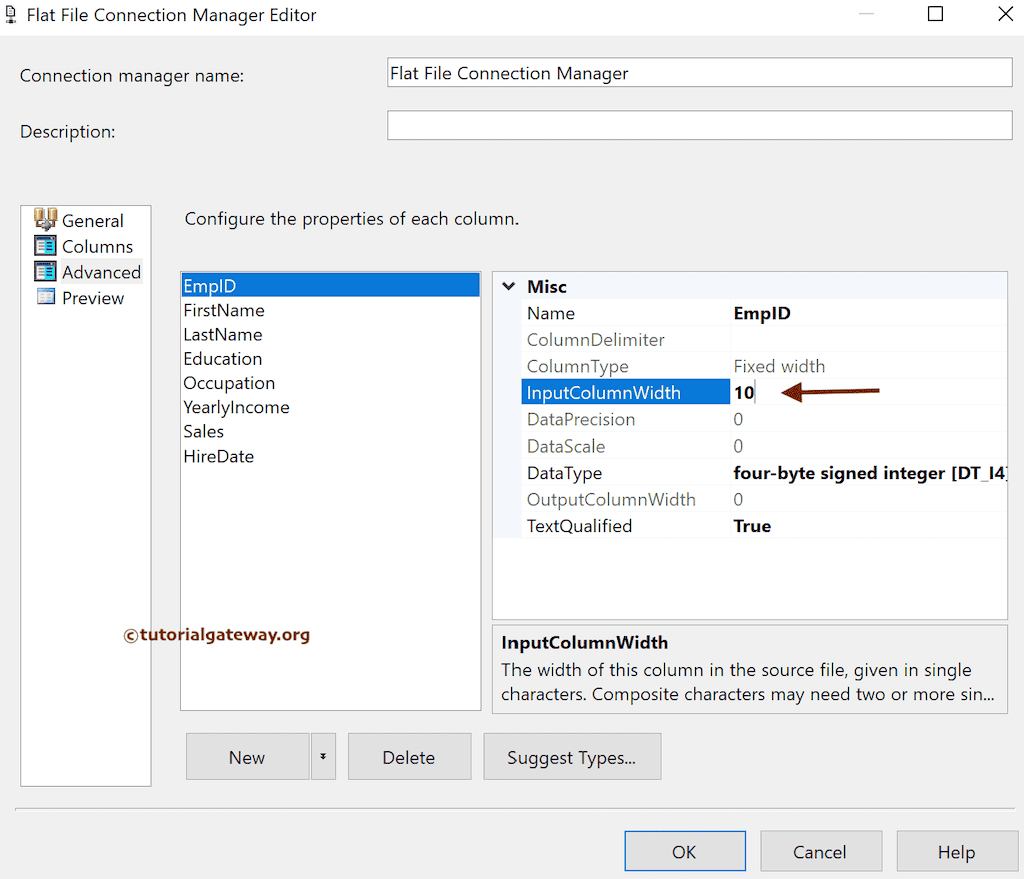
要找到确切的值,请
- 检查每列的最大长度并将其值加进去。
- 然后,转到 SQL Management Studio 并键入以下查询。
- 请记住将 FirstName 替换为您自己的 SQL 列。
SELECT MAX(LEN(FirstName)) InputColumnWidth
为其余列更改 InputColumnWidth 值。完成后,单击“确定”关闭窗口。
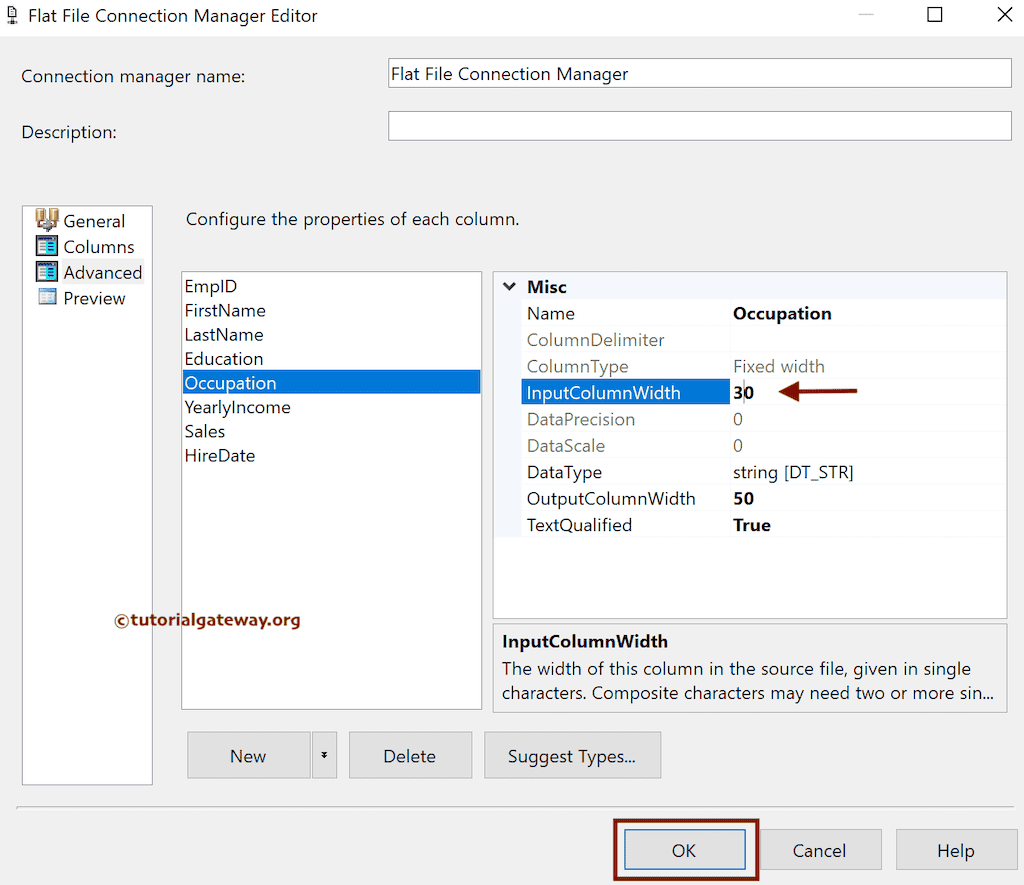
在 平面文件目标编辑器中,转到“映射”选项卡检查输入和可用目标列的映射。
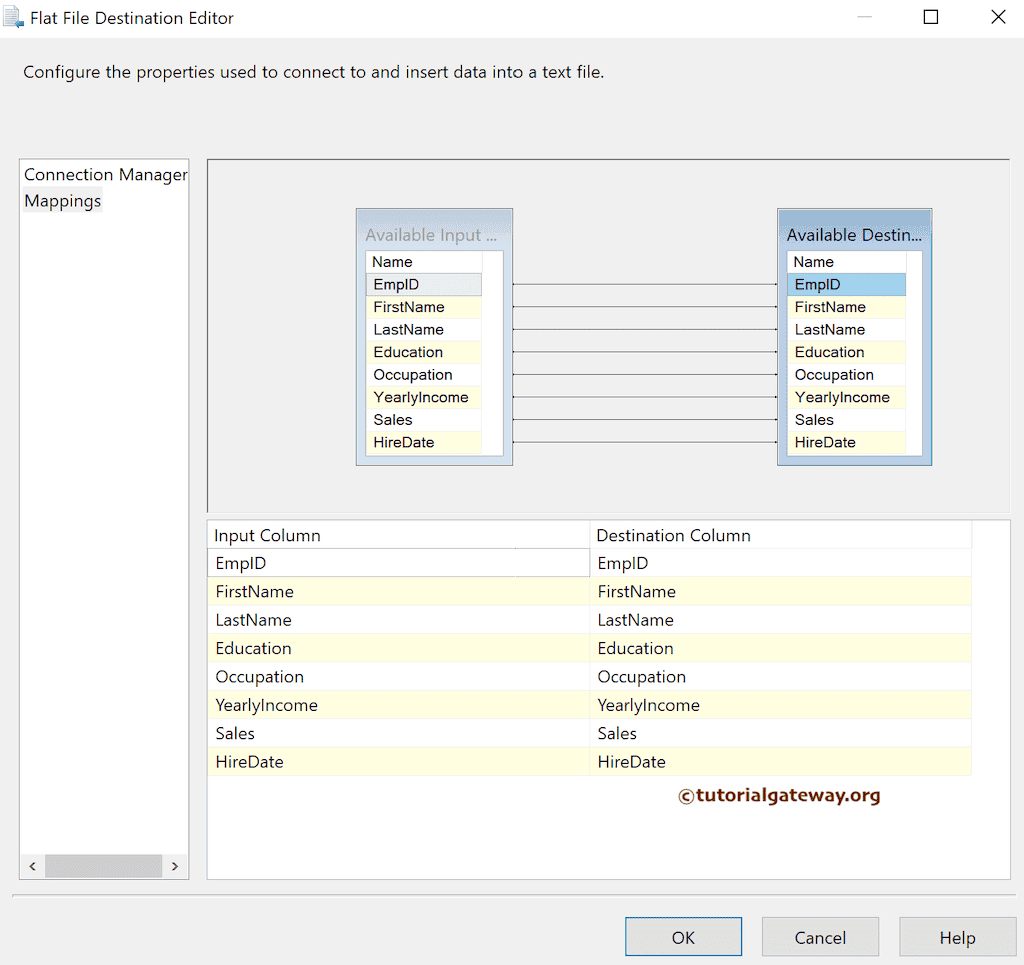
运行 SSIS 将 SQL 数据导出到 Ragged Right 定宽平面文件的包。
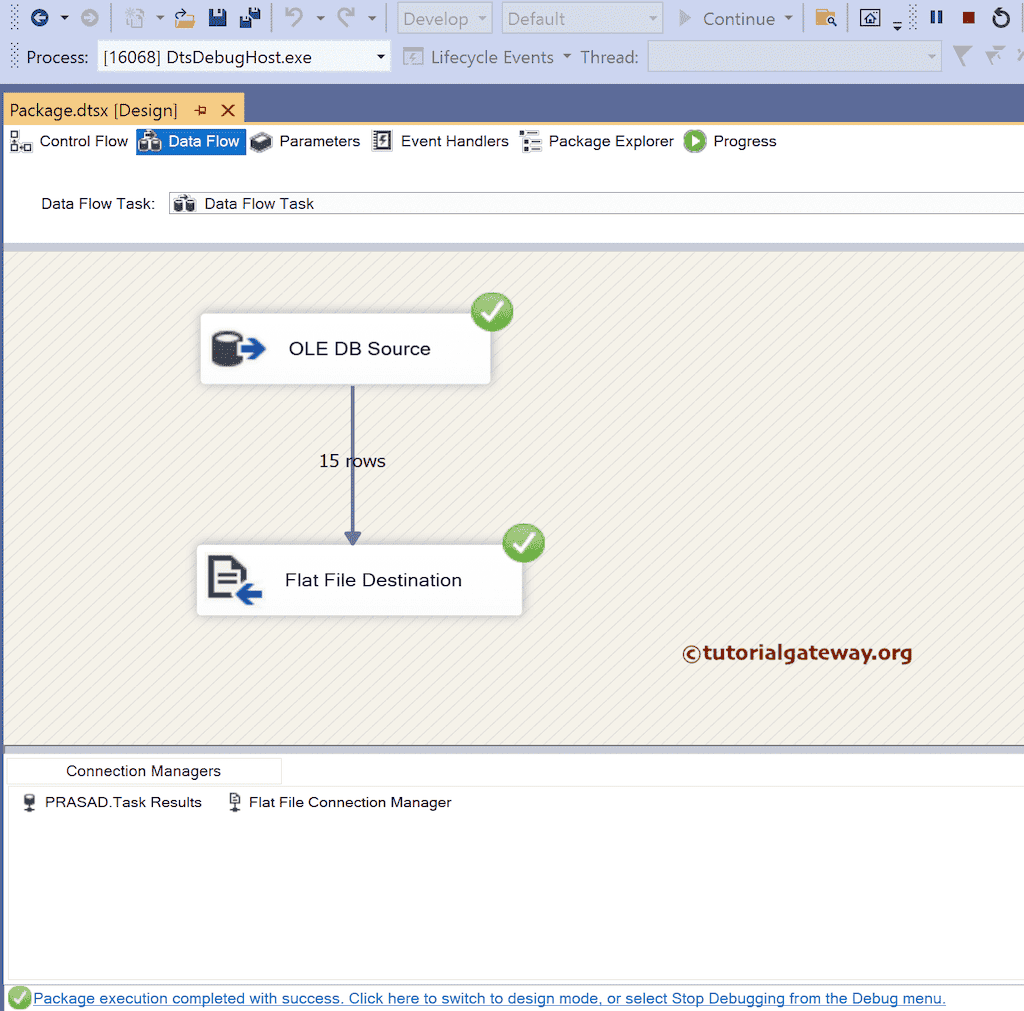
正如您所见,文本文件包含所有记录,其中 Ragged Right 定宽的空格分隔了每一列。